 Computer-Tutorials
Computer-Tutorials
 Computerwissen
Computerwissen
 Beim Kopieren meldet der USB-Datenträger, dass er schreibgeschützt ist.
Beim Kopieren meldet der USB-Datenträger, dass er schreibgeschützt ist.
Beim Kopieren meldet der USB-Datenträger, dass er schreibgeschützt ist.
Der PHP-Editor Baicao stößt bei der Verwendung eines USB-Flash-Laufwerks manchmal auf ein Problem: Beim Kopieren von Dateien meldet das USB-Flash-Laufwerk, dass es schreibgeschützt ist. Diese Frage ist verwirrend, da offensichtlich kein Schreibschutz festgelegt ist. Warum erscheint also eine solche Eingabeaufforderung? In diesem Artikel beantworten wir diese Frage für Sie und stellen einige Lösungen bereit, damit Sie Dateien reibungslos kopieren und dieses Problem lösen können.
1. Warum ist der USB-Stick schreibgeschützt?
Die Schreibschutzfunktion des USB-Sticks ähnelt der Schreibschutzfunktion, d. h. der Inhalt kann geändert, aber nicht gespeichert werden. Diese Funktion soll USB-Laufwerke vor Viren schützen. Wenn ein USB-Flash-Laufwerk Probleme mit dem Schreibschutz hat, liegt das meist an einer Virusinfektion. Darüber hinaus kann der Grund für den Schreibschutz der U-Disk in physischen Fehlern wie fehlerhaften Sektoren oder beschädigter Firmware auf der U-Disk, einem versehentlichen Auslösen des Schreibschutzschalters der U-Disk oder einer Beschädigung der Hauptplatine liegen Steuerchip der U-Disk.
2. So entfernen Sie den Schreibschutz auf dem USB-Stick
※Lösung 1: Schalten Sie den Schreibschutzschalter aus
Schauen Sie genau nach, ob sich auf dem USB-Stick ein Schreibschutzschalter befindet. Versuchen Sie es Schieben Sie den Schalter auf die andere Seite, um ihn auszuschalten.
※Lösung 2: Verwenden Sie Antivirensoftware zum Erkennen und Abtöten
Sie können die neueste Antivirensoftware auf Ihrem Computer installieren, „Arbeitsplatz“ (Dieser Computer) eingeben, mit der rechten Maustaste auf den Buchstaben Ihres USB-Laufwerks klicken und „Scannen“ auswählen für Anti-Virus. Zu diesem Zeitpunkt könnte sich jemand fragen: Wird das USB-Festplatten-Antivirenprogramm die Dateien töten? Unter normalen Umständen wird der Virus nicht abgetötet, es wird jedoch dennoch empfohlen, wichtige Daten zu sichern, bevor der Virus abgetötet wird.
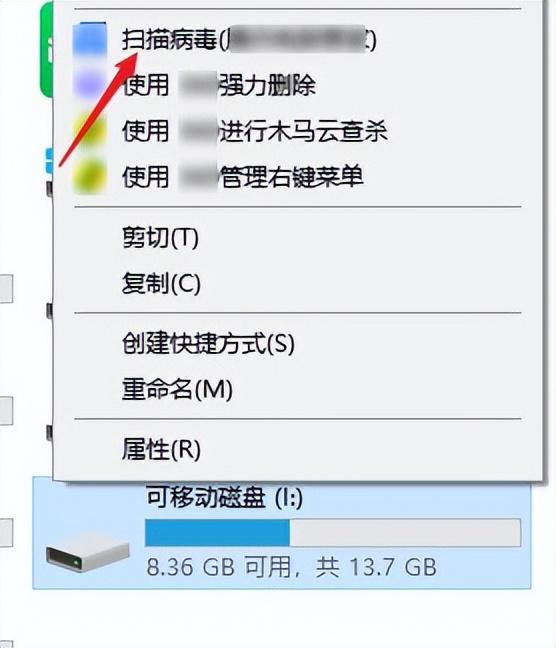
※Lösung 3: Ändern Sie die Verwaltungsberechtigungen für alle
Klicken Sie mit der rechten Maustaste auf den U-Disk-Buchstaben, wählen Sie „Eigenschaften“ und klicken Sie auf „Sicherheitsoptionen“. Suchen Sie unter „Sicherheitsoptionen“ nach „Bearbeiten“, klicken Sie darauf, aktivieren Sie dann die Vollzugriffsberechtigungen für alle und klicken Sie abschließend auf „OK“.
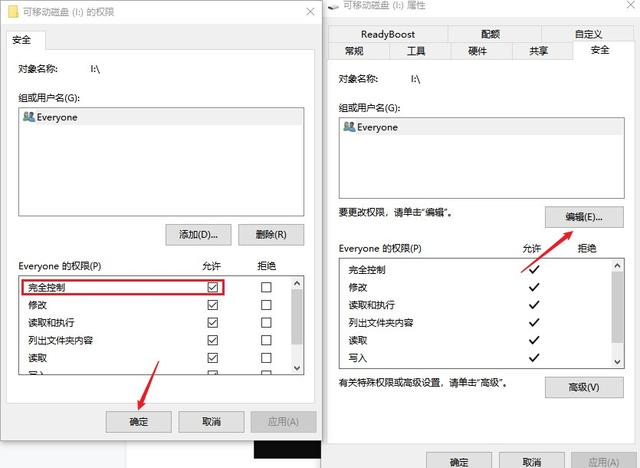
※Lösung 4: Konvertierung des USB-Festplattenformats
Das USB-Festplattenformat ist normalerweise FAT32. Konvertieren Sie es in das NTFS-Format, um zu sehen, ob es das Problem lösen kann. Geben Sie cmd oder cmd.exe ein, um die Eingabeaufforderungsschnittstelle zu öffnen , und geben Sie dann den Befehl zum Ändern des Dateisystems konvertieren ein: „convert L:/fs:ntfs/nosecurity/x“ (L steht für den Buchstaben des USB-Laufwerks) und drücken Sie dann die Eingabetaste.
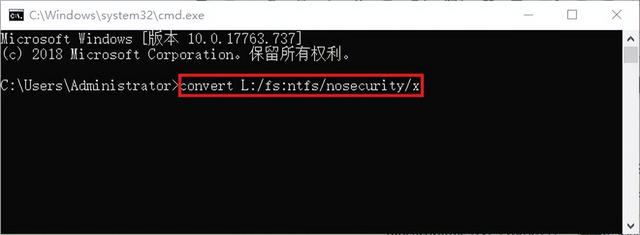
※Lösung 5: Ändern Sie die Registrierung
Überprüfen Sie, ob der USB-Datenträger auf den schreibgeschützten Modus eingestellt ist: Klicken Sie mit der rechten Maustaste auf den USB-Datenträger -> Eigenschaften, prüfen Sie, ob die schreibgeschützte Option aktiviert ist. Wenn sie aktiviert ist, Bitte deaktivieren Sie die Option „Auswählen“. Wenn die Prüfoption grau ist, andernfalls „Abbrechen“, bedeutet dies, dass die Registrierungsinformationen möglicherweise geändert wurden. Wir können dieses Problem in der Registrierung beheben, das Ausführungsfenster über die Tastenkombination „win+r“ öffnen und dann „regedit“ eingeben und drücken Sie die Eingabetaste. Erweitern Sie das Registrierungsverzeichnis "HKEY_LOCAL_MACHINE"->"SYSTEM"->"CurrentControlSet"->"Control"->"StorageDevicePolicies", suchen Sie rechts nach "WriteProtect", DWORD-Wert (falls nicht, Erstellen Sie ein neues), wenn 1. Ändern Sie es auf 0 und starten Sie dann den Computer neu (achten Sie darauf, das USB-Flash-Laufwerk beim Neustart des Computers nicht herauszuziehen, starten Sie es mit eingestecktem USB-Flash-Laufwerk neu und ziehen Sie dann das USB-Flash-Laufwerk heraus (Speichern Sie das USB-Flash-Laufwerk nach dem Neustart des Systems, bis die LED des USB-Flash-Laufwerks blinkt.)
※Lösung 6: Versuchen Sie, das USB-Flash-Laufwerk zu formatieren.
Wenn keine der oben genannten Methoden funktioniert, wird empfohlen, die Formatierung des USB-Flash-Laufwerks zu versuchen. Wenn Sie keine Formatierung durchführen können, wird empfohlen, wichtige Daten zu sichern Bei Vorgängen auf dem USB-Flash-Laufwerk können Sie eine Datenwiederherstellungssoftware verwenden. Erstellen Sie ein Backup, formatieren Sie schnell das USB-Flash-Laufwerk und prüfen Sie, ob das Schreibschutzproblem auf dem USB-Flash-Laufwerk behoben werden kann.
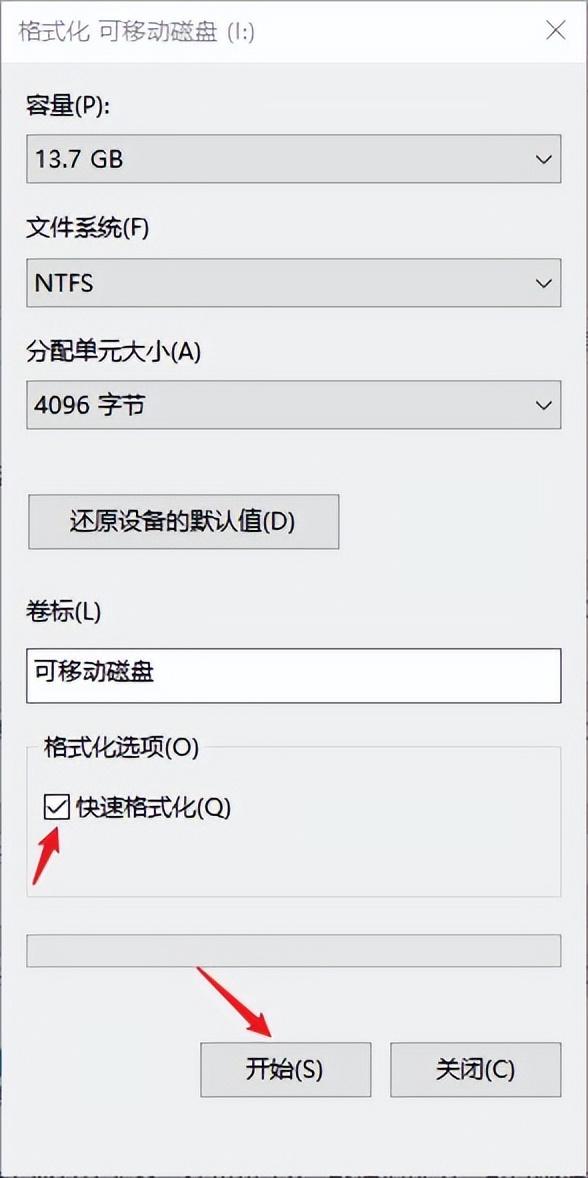
※Lösung 7: USB-Flash-Laufwerk für die Massenproduktion verwenden
Wenn die oben beschriebene Methode nicht funktioniert, können Sie nach dem Sichern der USB-Flash-Laufwerksdaten die entsprechenden Massenproduktionstools entsprechend dem USB-Flash-Laufwerk auf den Computer herunterladen Geben Sie Marke und Hauptsteuerungstyp ein und befolgen Sie die Anweisungen. Der Vorgang besteht darin, das USB-Flash-Laufwerk erneut zu überschreiben und die Werkseinstellungen des USB-Flash-Laufwerks wiederherzustellen.
3. Datenwiederherstellung von schreibgeschützten USB-Festplatten
Es ist zu beachten, dass beim Aufheben des Schreibschutzes der USB-Festplatte ein gewisses Risiko eines Datenverlusts auf der USB-Festplatte besteht, insbesondere nach dem USB Da die Festplatte formatiert oder in Massenproduktion hergestellt wird, sollten wir es uns zur Gewohnheit machen, wichtige Daten zu sichern. Wenn Sie während der Lösung des USB-Stick-Schreibschutzes versehentlich wichtige USB-Stick-Daten verlieren, es aber keine Sicherung gibt, stoppen Sie zunächst den Betrieb des USB-Sticks und geben Sie keine neuen Daten ein, um ein Überschreiben der Daten zu verhindern. Zur Wiederherstellung können Sie eine professionelle Datenwiederherstellungssoftware – Cloud Knight Data Recovery Software – verwenden.
Die spezifischen Bedienschritte lauten wie folgt:
Schließen Sie die USB-Festplatte korrekt an den USB-Anschluss des Computers an, starten Sie die auf dem Computer installierte Cloud Knight-Datenwiederherstellungssoftware. Anschließend werden auf der linken Seite der Benutzeroberfläche verschiedene Wiederherstellungsoptionen angezeigt . Sie können „USB-Disk“ wählen, um die USB-Disk-Daten wiederherzustellen.
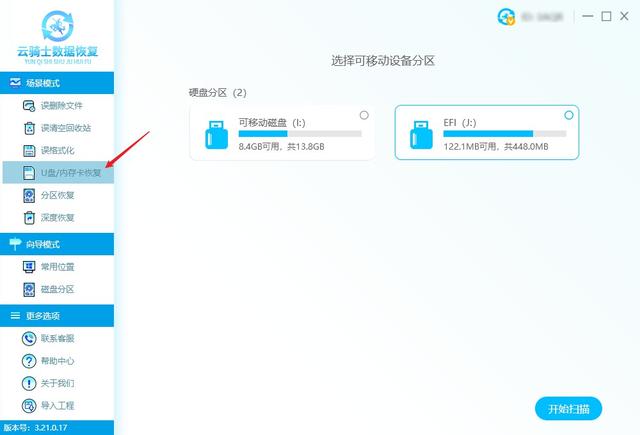
Nach der Auswahl wird das erfolgreich erkannte USB-Flash-Laufwerk automatisch auf der rechten Seite angezeigt. Klicken Sie nach der Überprüfung unten rechts auf „Scan starten“. Überprüfen Sie, ob es am USB-Stick oder an der Computerschnittstelle liegt.
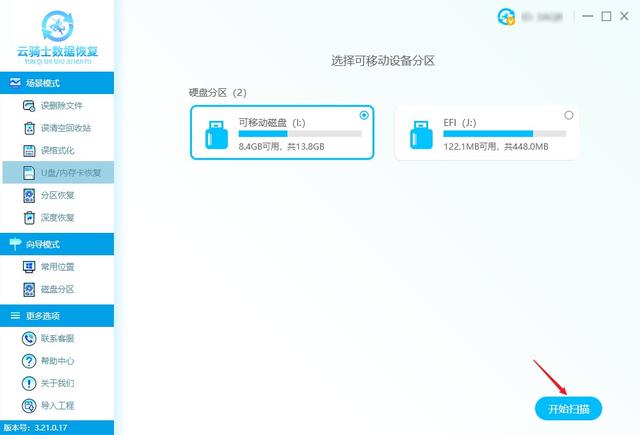
Führen Sie während des Software-Scanvorgangs keine Vorgänge auf der USB-Festplatte aus, um ein Überschreiben der Daten zu vermeiden, die den Scaneffekt beeinträchtigen. Warten Sie geduldig, bis der Scanvorgang abgeschlossen ist wird automatisch auf der rechten Seite angezeigt.
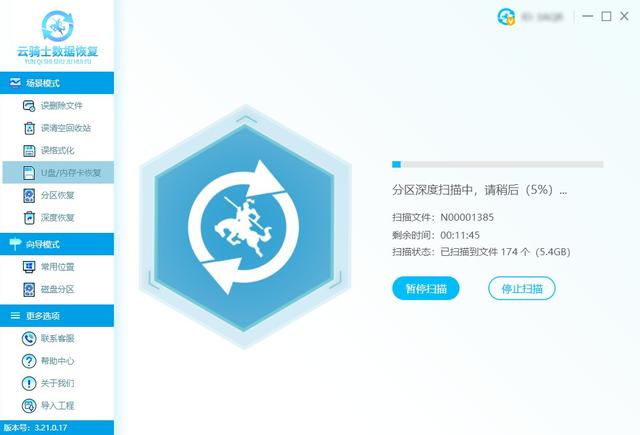
Angesichts zahlreicher Scanergebnisse müssen Sie sich keine Sorgen darüber machen, lange nach Daten zu suchen, da die Software schnelle Suchmethoden wie Datentyp, Datenpfad, Datenänderungszeit und Daten bietet Dateiname, Datengröße usw.
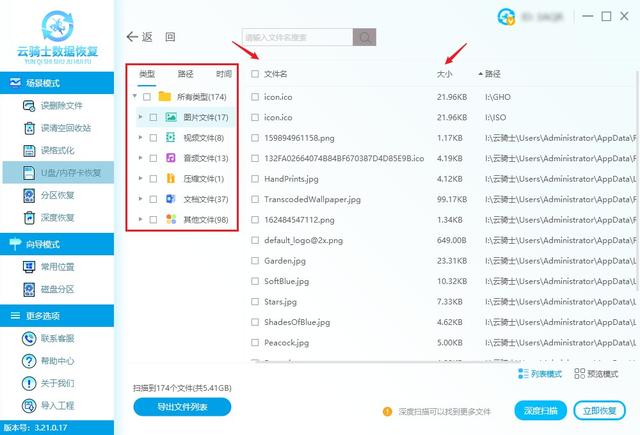
Überprüfen Sie nach der Schnellsuche die gefundenen erforderlichen Daten, klicken Sie unten rechts auf „Jetzt wiederherstellen“, speichern Sie die Daten auf einem anderen Datenträger als dem USB-Flash-Laufwerk, klicken Sie auf „OK“ und warten Sie, bis die Wiederherstellung abgeschlossen ist abgeschlossen. Die Datenanzeige ist jetzt verfügbar.
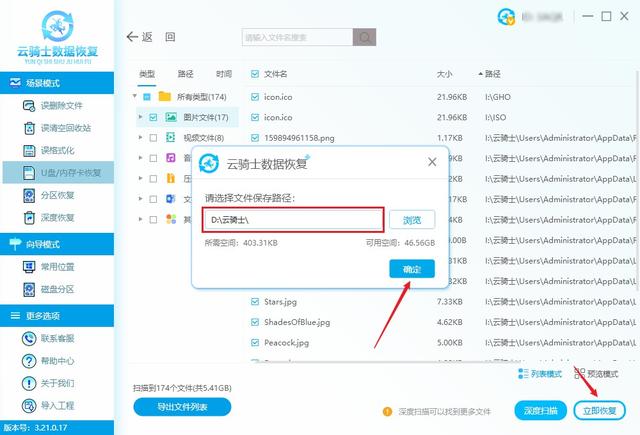
Dieser Artikel stammt von yqssjhf.com>> Die Erstellung ist nicht einfach, bitte geben Sie beim Nachdruck die Quelle an.
Empfohlene Lektüre früherer Artikel:
Wie rufe ich Daten ab, wenn das USB-Laufwerk nicht angezeigt wird? 3 Methoden zur Wiederherstellung von U-Disk-Daten
Wie kann ich nach der Deinstallation der Software in Win11 wiederherstellen? Diese 5 Methoden können Sie nutzen
Das obige ist der detaillierte Inhalt vonBeim Kopieren meldet der USB-Datenträger, dass er schreibgeschützt ist.. Für weitere Informationen folgen Sie bitte anderen verwandten Artikeln auf der PHP chinesischen Website!

Heiße KI -Werkzeuge

Undresser.AI Undress
KI-gestützte App zum Erstellen realistischer Aktfotos

AI Clothes Remover
Online-KI-Tool zum Entfernen von Kleidung aus Fotos.

Undress AI Tool
Ausziehbilder kostenlos

Clothoff.io
KI-Kleiderentferner

AI Hentai Generator
Erstellen Sie kostenlos Ai Hentai.

Heißer Artikel

Heiße Werkzeuge

Notepad++7.3.1
Einfach zu bedienender und kostenloser Code-Editor

SublimeText3 chinesische Version
Chinesische Version, sehr einfach zu bedienen

Senden Sie Studio 13.0.1
Leistungsstarke integrierte PHP-Entwicklungsumgebung

Dreamweaver CS6
Visuelle Webentwicklungstools

SublimeText3 Mac-Version
Codebearbeitungssoftware auf Gottesniveau (SublimeText3)

Heiße Themen
 1377
1377
 52
52
 Lösungen für die von MySQL auf einer bestimmten Systemversion gemeldeten Fehler
Apr 08, 2025 am 11:54 AM
Lösungen für die von MySQL auf einer bestimmten Systemversion gemeldeten Fehler
Apr 08, 2025 am 11:54 AM
Die Lösung für den MySQL -Installationsfehler ist: 1. Überprüfen Sie die Systemumgebung sorgfältig, um sicherzustellen, dass die Anforderungen der MySQL -Abhängigkeitsbibliothek erfüllt werden. Unterschiedliche Betriebssysteme und Versionsanforderungen sind unterschiedlich. 2. Lesen Sie die Fehlermeldung sorgfältig durch und ergreifen Sie entsprechende Maßnahmen gemäß den Eingabeaufforderungen (z. B. fehlende Bibliotheksdateien oder unzureichende Berechtigungen), z. B. die Installation von Abhängigkeiten oder die Verwendung von SUDO -Befehlen; 3. Versuchen Sie bei Bedarf, den Quellcode zu installieren und das Kompilierungsprotokoll sorgfältig zu überprüfen. Dies erfordert jedoch eine bestimmte Menge an Linux -Kenntnissen und -erfahrung. Der Schlüssel zur letztendlichen Lösung des Problems besteht darin, die Systemumgebung und Fehlerinformationen sorgfältig zu überprüfen und auf die offiziellen Dokumente zu verweisen.
 Wie man MySQL löst, kann nicht gestartet werden
Apr 08, 2025 pm 02:21 PM
Wie man MySQL löst, kann nicht gestartet werden
Apr 08, 2025 pm 02:21 PM
Es gibt viele Gründe, warum MySQL Startup fehlschlägt und durch Überprüfung des Fehlerprotokolls diagnostiziert werden kann. Zu den allgemeinen Ursachen gehören Portkonflikte (prüfen Portbelegung und Änderung der Konfiguration), Berechtigungsprobleme (Überprüfen Sie den Dienst Ausführen von Benutzerberechtigungen), Konfigurationsdateifehler (Überprüfung der Parametereinstellungen), Datenverzeichniskorruption (Wiederherstellung von Daten oder Wiederaufbautabellenraum), InnoDB-Tabellenraumprobleme (prüfen IBDATA1-Dateien), Plug-in-Ladeversagen (Überprüfen Sie Fehlerprotokolle). Wenn Sie Probleme lösen, sollten Sie sie anhand des Fehlerprotokolls analysieren, die Hauptursache des Problems finden und die Gewohnheit entwickeln, Daten regelmäßig zu unterstützen, um Probleme zu verhindern und zu lösen.
 So verwenden Sie SQL DateTime
Apr 09, 2025 pm 06:09 PM
So verwenden Sie SQL DateTime
Apr 09, 2025 pm 06:09 PM
Der Datentyp der DateTime wird verwendet, um Datum und Uhrzeitinformationen mit hoher Präzision zu speichern, zwischen 0001-01-01 00:00:00 bis 9999-12-31 23: 59: 59.9999999999999999999999999999999999999999999. Zonenkonvertierungsfunktionen, müssen sich jedoch potenzielle Probleme bewusst sein, wenn sie Präzision, Reichweite und Zeitzonen umwandeln.
 Kann ich das Datenbankkennwort in Navicat abrufen?
Apr 08, 2025 pm 09:51 PM
Kann ich das Datenbankkennwort in Navicat abrufen?
Apr 08, 2025 pm 09:51 PM
Navicat selbst speichert das Datenbankkennwort nicht und kann das verschlüsselte Passwort nur abrufen. Lösung: 1. Überprüfen Sie den Passwort -Manager. 2. Überprüfen Sie Navicats "Messnot Password" -Funktion; 3.. Setzen Sie das Datenbankkennwort zurück; 4. Kontaktieren Sie den Datenbankadministrator.
 Wie kann ich das Datenbankkennwort in Navicat für Mariadb anzeigen?
Apr 08, 2025 pm 09:18 PM
Wie kann ich das Datenbankkennwort in Navicat für Mariadb anzeigen?
Apr 08, 2025 pm 09:18 PM
Navicat für MariADB kann das Datenbankkennwort nicht direkt anzeigen, da das Passwort in verschlüsselter Form gespeichert ist. Um die Datenbanksicherheit zu gewährleisten, gibt es drei Möglichkeiten, Ihr Passwort zurückzusetzen: Setzen Sie Ihr Passwort über Navicat zurück und legen Sie ein komplexes Kennwort fest. Zeigen Sie die Konfigurationsdatei an (nicht empfohlen, ein hohes Risiko). Verwenden Sie Systembefehlsleitungs -Tools (nicht empfohlen, Sie müssen die Befehlszeilen -Tools beherrschen).
 Die Methode von Navicat zum Anzeigen von PostgreSQL -Datenbankkennwort
Apr 08, 2025 pm 09:57 PM
Die Methode von Navicat zum Anzeigen von PostgreSQL -Datenbankkennwort
Apr 08, 2025 pm 09:57 PM
Es ist unmöglich, Postgresql -Passwörter direkt von Navicat anzuzeigen, da Navicat Passwörter aus Sicherheitsgründen gespeichert sind. Um das Passwort zu bestätigen, versuchen Sie, eine Verbindung zur Datenbank herzustellen. Um das Kennwort zu ändern, verwenden Sie bitte die grafische Schnittstelle von PSQL oder Navicat. Für andere Zwecke müssen Sie die Verbindungsparameter im Code konfigurieren, um hartcodierte Passwörter zu vermeiden. Um die Sicherheit zu verbessern, wird empfohlen, starke Passwörter, regelmäßige Änderungen zu verwenden und die Authentifizierung von Multi-Faktoren zu aktivieren.
 Braucht MySQL das Internet?
Apr 08, 2025 pm 02:18 PM
Braucht MySQL das Internet?
Apr 08, 2025 pm 02:18 PM
MySQL kann ohne Netzwerkverbindungen für die grundlegende Datenspeicherung und -verwaltung ausgeführt werden. Für die Interaktion mit anderen Systemen, Remotezugriff oder Verwendung erweiterte Funktionen wie Replikation und Clustering ist jedoch eine Netzwerkverbindung erforderlich. Darüber hinaus sind Sicherheitsmaßnahmen (wie Firewalls), Leistungsoptimierung (Wählen Sie die richtige Netzwerkverbindung) und die Datensicherung für die Verbindung zum Internet von entscheidender Bedeutung.
 Benötigt MySQL einen Server?
Apr 08, 2025 pm 02:12 PM
Benötigt MySQL einen Server?
Apr 08, 2025 pm 02:12 PM
Für Produktionsumgebungen ist in der Regel ein Server erforderlich, um MySQL auszuführen, aus Gründen, einschließlich Leistung, Zuverlässigkeit, Sicherheit und Skalierbarkeit. Server haben normalerweise leistungsstärkere Hardware, redundante Konfigurationen und strengere Sicherheitsmaßnahmen. Bei kleinen Anwendungen mit niedriger Last kann MySQL auf lokalen Maschinen ausgeführt werden, aber Ressourcenverbrauch, Sicherheitsrisiken und Wartungskosten müssen sorgfältig berücksichtigt werden. Für eine größere Zuverlässigkeit und Sicherheit sollte MySQL auf Cloud oder anderen Servern bereitgestellt werden. Die Auswahl der entsprechenden Serverkonfiguration erfordert eine Bewertung basierend auf Anwendungslast und Datenvolumen.



